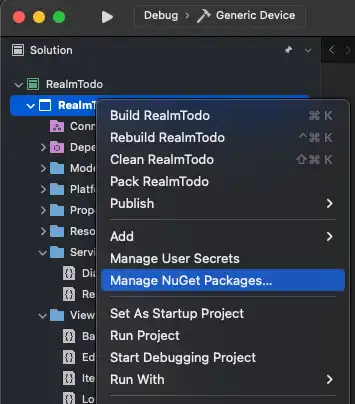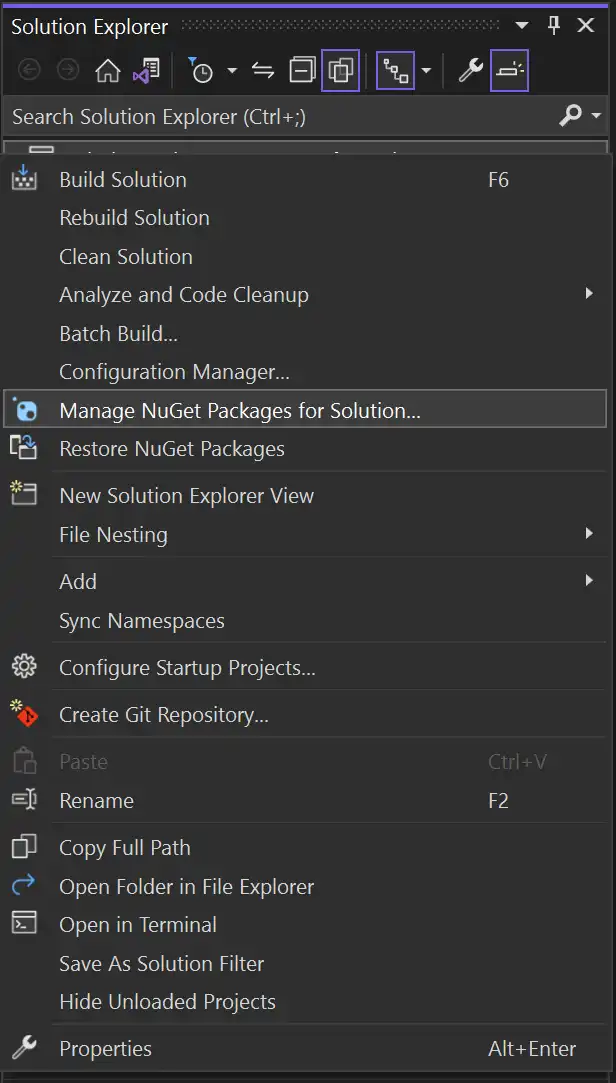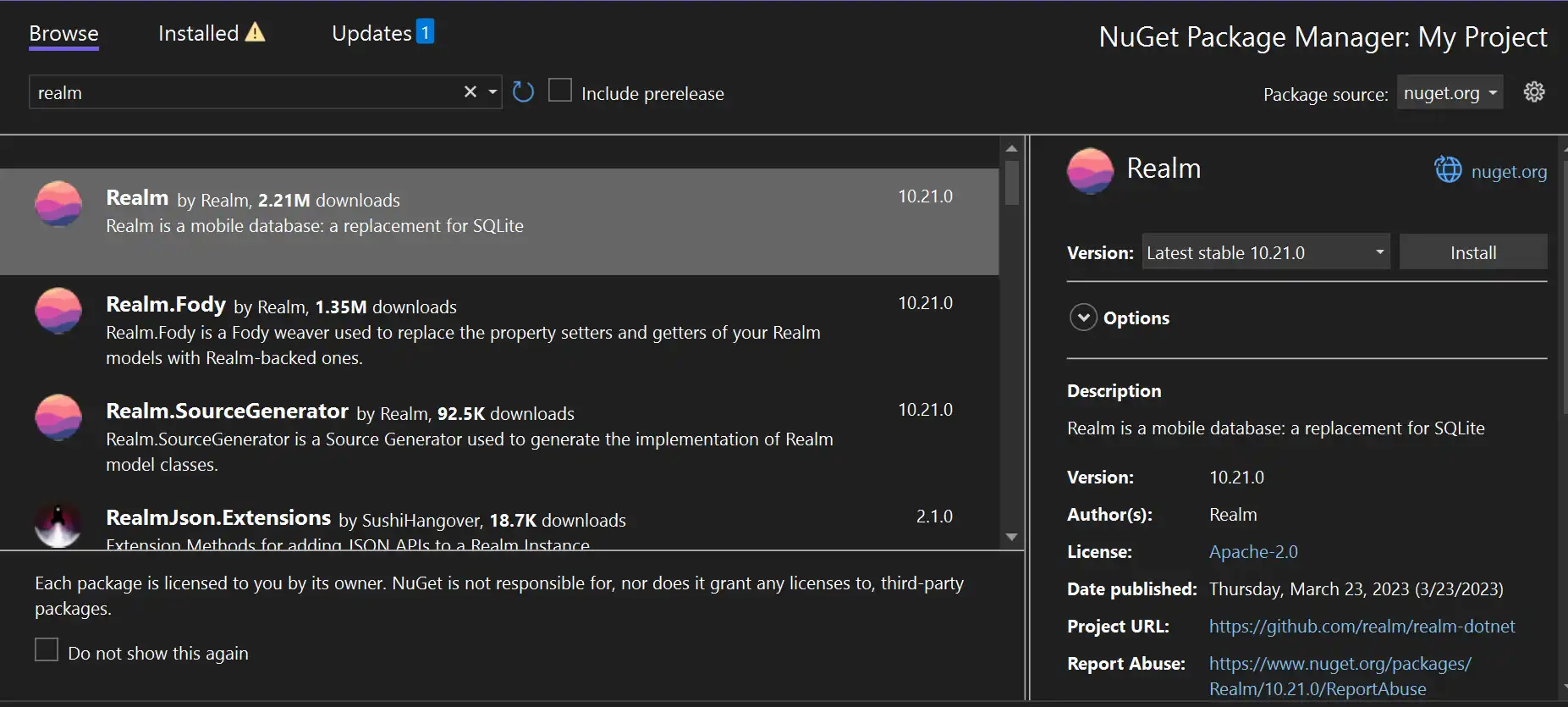.NET SDK のインストール
Atlas Device SDK.NETforC#.NET .NETMauiを使用すると、 などのいくつかのフレームワークを使用してXamarin でアプリを開発できます。 、 、 アバドニアUnity UI 、 UWP 、 など。
.NET 、 .NET Maui 、UWP、およびXamarinの特定のバージョン サポートの詳細については、「プラットフォームとフレームワークの互換性 - .NET SDK 」を参照してください。
注意
.NET SDK を Unity と統合するには、以下とは異なる前提条件とインストール手順があります。 SDK を Unity と統合する方法を学びます。
前提条件
開始する前に、Visual Studio がインストールされていることを確認してください。
Visual Studio2015 2以降を更新します。
Visual Studio for Mac7 。0 以降。
インストール
Tip
Atlas Device SDK と Realm
SDKは、デバイス データの永続化に Realm Core データベースを使用します。 .NET SDK をインストールすると、パッケージ名には Realm の命名が反映されます。
.NET SDK をプロジェクトに追加するには、次の手順に従います。
重要
すべてのプロジェクトに SDK をインストール
マルチプラットフォーム ソリューションを持っている場合は、特定のプロジェクトに SDK 固有のコードが含まれていない場合でも、 すべてのプラットフォーム プロジェクトの SDK をインストールしてください。
FedtyWeavers.xl への Realm ウィーバーの追加
注意
Findy をまだ使用してい ない 場合は、この手順をスキップできます をプロジェクトします。Visual Studio は最初にビルドするときに、適切に構成された FodyWeavers.xmlファイルを生成します。
プロジェクトがすでに Fortune を使用している場合 、 ファイルに RealmFodyWeavers.xml ウィーバーを手動で追加する必要があります。完了すると、 FodyWeavers.xmlファイルは次のようになります。
<Weavers xmlns:xsi="http://www.w3.org/2001/XMLSchema-instance" xsi:noNamespaceSchemaLocation="FodyWeavers.xsd"> <Realm /> </Weavers>
SDK のインポート
SDK を使用するには、ソース ファイルの先頭に次の行を追加します。
using Realms;